屏幕截图快捷键,图文详解Win10截图快捷键是什么
- 2018-04-19 10:50:30 分类:win10
截图是我们在使用电脑的过程中经常会用到的一种功能,巧用电脑键盘快捷键,可以有效提升工作效率。windows系统自带的截图功能已经能够满足我们的各种截图需要,可是有不少的同志升级为Win10后,不知道截图快捷键是什么?下面,小编就来跟大家分享Win10截图快捷键。
Win10相当于Win7+Win8的融合体,开始菜单回归成为最大的看点之一。因此安装何使用win10系统已然成为一种潮流,但是很多的用户基于对win10系统的不熟悉,在截图这一块,不知道该怎么操作,下面,小编就来跟大家聊聊Win10截图快捷键。
Win10截图快捷键是什么
相关说明:
截屏按键:台式机键盘是Print Screen,笔记本电脑键盘是Prt Sc SysRq按键
截图工具:win10自带有截图工具,cortana搜索“截图工具”即可打开
截取全屏 自动保存组合键
同时按住Windows+Print Screen组合键,笔记本则按住Windows+Prt Sc SysRq按键

截图快捷键示例1
此时屏幕会闪一下,表示已经截取全屏,并自动保存,保存位置是在此电脑—图片—屏幕截图,或者点击左上角带头像的文件夹—图片—屏幕截图
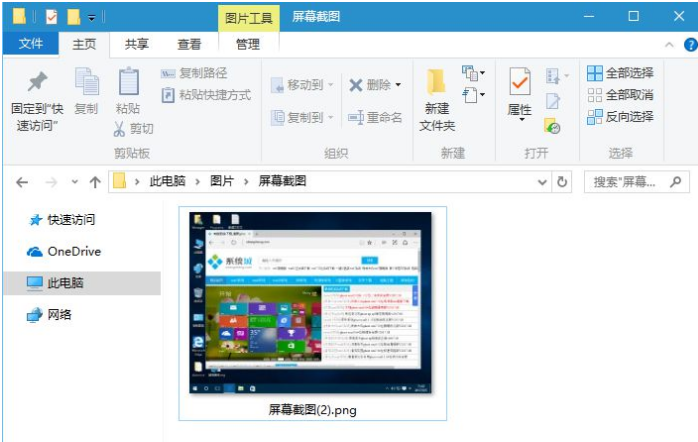
屏幕截图示例2
绝对路径是在C:\Users\你的帐户名\Pictures\Screenshots。
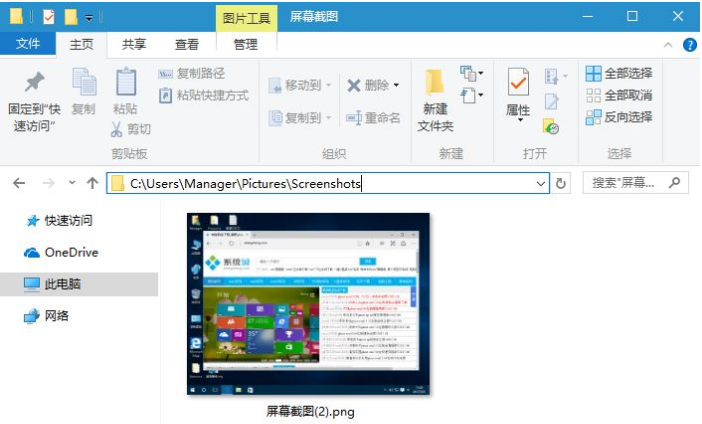
Win10示例3
截取全屏 不自动保存
直接按下Print Screen或Prt Sc SysRq按键,也是截取全屏,但是不会保存到本地,而是保存到剪贴板;
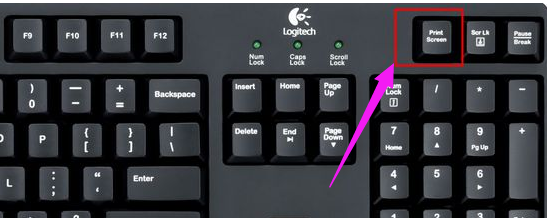
截图示例4
此时打开左下角搜索框,输入“画图”,点击打开
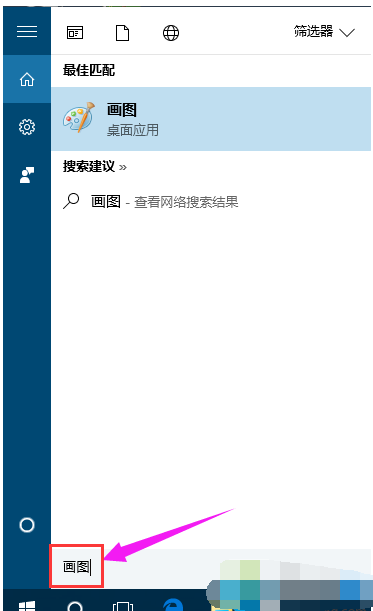
截图示例5
按下Ctrl+V粘贴到画图工具中,点击文件—另存为,自行保存,也可以粘贴到word中。
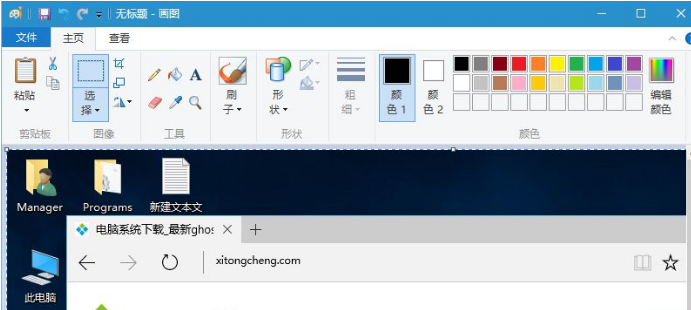
截图快捷键示例6
以上就是Win10截图快捷键的相关操作了。